Kırık dal1990 yılında TechSmith tarafından oluşturulan, videoları yakalayan ve ses kaydeden eski bir ekran görüntüsü programıdır. İngilizce, Almanca, Korece ve Japonca'yı destekleyen, Windows bilgisayarınızda ekranınızı yakalamak için kullanabilirsiniz. Birkaç özellik sunan son Mac sürümü, Mac ekranınızı yakalamanıza olanak tanır.
Ek işlevlerle, yeni sürüm bağlantılar, resimler ve multimedya gibi toplu gömülü öğeleri yakalamanızı sağlar. Kaydı bitirdikten sonra, çevrimiçi kaydetme veya paylaşma için kolayca Camtasia Studio, YouTube, Google Drive, Dropbox vb.
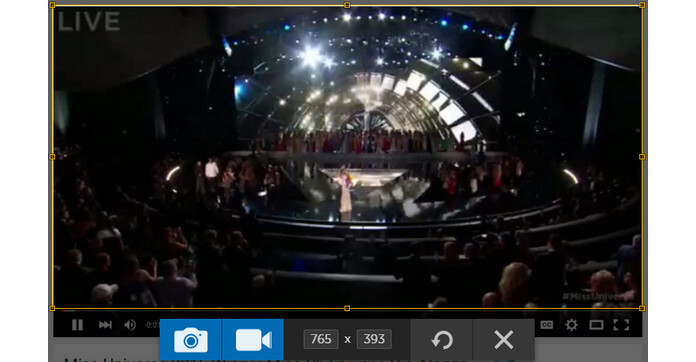
Snagit'in bir uzantısı olarak geliştirilen, 2014 yılında Chrome için Snagit'i verir, Chrome için bu eklenti masaüstü benzerlerine benzer işlevselliği paylaşır. Ekrandan içeriğin ücretsiz bir görüntüsünü indirmenize ve bir fotoğraf çekmenize veya bir video çekmenize olanak tanır. Kayıtlı içerik, kolay saklama ve erişim için Google Drive'a otomatik olarak yüklenecektir. Snagit ile birlikte, Snagit editörü temel bir görüntü düzenleme programıdır. Efektleri düzenlemek ve ekran görüntüsü için stiller eklemek için Snagit aracını kullanmanızı sağlar.
Snagit, kayıt ekranı temel ihtiyaçlarınızı karşılayabilse de, kullanıcılarından da bazı olumsuz şikayetler alır. Bazı kullanıcılar, ilk kez kullanmanın kolay olmadığını söylüyor. Sabit açık çubuk inanılmaz bir özellik olsa da, bazıları düzenleme kutusuna metin yazılırken Snagit editörünün yavaş ve geride kaldığını düşünebilir. Ayrıca, ekran yakalarken, önemli noktaları vurgulamak için hiçbir fare imleci. Ve 49.95 $ fiyatı bazı kapıyı kapatabilir. Bu noktada, Snagit'e başka alternatifler bulmak isteyebilirsiniz. Snagit için üç alternatif almak için okumaya devam edin.
Ezvid, dahili video düzenleyicisine sahip ücretsiz bir ekran kayıt programıdır. Ezvid, en son efektlerinin ve özelliklerinin gücü nedeniyle olağanüstü. Ses kaydı, facecam, ses sentezi, ekran çizimi ve hız kontrolü ile Ezvid, videoları kaydetmenizi ve kaydedilen videoları hızlı bir şekilde düzenlemenizi sağlar. Oyun oyuncuları için, oyununuzun pencereli modunu kaydedebileceği "Oyun modunu" etkinleştirme seçeneği vardır. Bu yazılım videoları kaydetmek için ücretsizdir.
Video düzenlerken, bu programın birkaç müzik klibi sağladığını göreceksiniz. İsterseniz, kayıt videonuzu düzenlemek için bazı resimler, video klipler ve sesinizi ekleyebilirsiniz. Kaydedilen videoyu, programın kendisi aracılığıyla YouTube'a yüklemenizi sağlar. Bu onun gücü değil, aynı zamanda zayıflığıdır. İnternete yüklemek dışında kayıt videosunu dışa aktaramazsınız. Kayıtlı videonuzu PC'ye veya diğer cihazlara indirmek istiyorsanız, Snagit için ideal bir alternatif olmadığını görebilirsiniz.
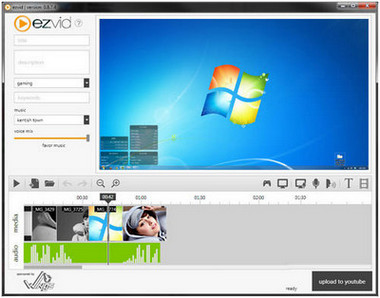
FastStone Capture ekranı yakalamak için minimalist bir uygulamadır. En çekici özelliği ekranını yakala. Ayrıca, çekilen görüntüye bazı temel düzenlemeler yapabilirsiniz. Bu noktada, düzenleme görüntüleri almak iyi bir Snagit alternatifidir. FastStone Capture sürüm 6.3 veya üstü sürüm, ekranınızı ve sesinizi kaydetmenizi sağlar. 7.3 sürümünde, videoları isteğe bağlı işlevlerle düzenlemenize izin verilir. Örneğin, bir ekran videosundan istenmeyen bölümleri kaldırabilir, bir video çerçevesini bir dosyaya kaydedebilir veya panoya kopyalayabilir, video dosyasını video düzenleyicide açmak için ekran kaydedicinin paneline sürükleyip bırakabilirsiniz.
Snagit alternatifinden daha fazlası olan FastStone Capture, bu noktada Snagit'den üstündür. Bununla birlikte, kullanıcılardan gelen bazı itirazları da karşılar. Bu programın bazı kullanım kolaylığı özellikleri eksik ve yardım ve destek seçenekleri eksik. Bilgisayar hoparlörlerini yalnızca Windows Vista, Windows 7 ve 8'e kaydetmenize olanak tanır. Windows 10 için bu kayıt işlevini kaçırır. Kaydı duraklatmak veya devam ettirmek istiyorsanız, ayarı almak için menü arayüzünü tıklamanız gerekir. Video kaydetmek kolay değil. Dahası, kaydetmeden önce önizleme yapmanın bir yolu yoktur. 30 günlük ücretsiz deneme süresinden sonra, ömür boyu lisans almak için 19.95 ABD doları harcamanız gerekir.
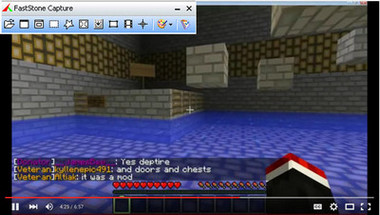
Aiseesoft Ekran kaydedicisi profesyonel bir video kaydedicidir. Hemen hemen tüm akış video ve seslerini istediğiniz gibi kaydetmek için kullanabilirsiniz. Eğitim için bir video eğitimi yapmak isteyip istemediğiniz veya Xbox 360 oyununu kaydet, basit bir tıklama ile kolayca ekran yakalamak için izin verilir. Kayıt alanı olarak seçmeniz için size tam ekran veya özelleştirilmiş bir ekran sunar. Ayrıca sırasıyla sistem veya mikrofon sesini kontrol edebilirsiniz.
Çevrimiçi toplantıyı kaydetmek için her iki ses düğmesini de açabilirsiniz. Ayrıca sistem ses düğmesi açıkken video kaydedebilirsiniz. Canlı videolar kaydettiğinizde, kayıt işlemini duraklatmak veya devam ettirmek için kayıt arayüzünüzü gösterebilirsiniz. Öğretici video yaptığınızda, önemli noktaları işaretlemek için fare imlecini de vurgulayabilirsiniz. Ayrıca, ekran görüntüsü düğmesi, en sevdiğiniz görüntüleri istediğiniz gibi yakalamanızı da kolaylaştırır. 27.3 günlük ücretsiz bir parkurdan sonra yalnızca 15 $ ödemeniz gerekir.



Video kaydetmek için Snagit'e alternatif olarak, Ekran Kaydedici size yardımcı olmak için yeterlidir. Videolarınızı düzenlemeniz gerekiyorsa, Video Geliştirici video kalitenizi artırmak veya videonuza klip eklemek, kırpmak, döndürmek veya filigran eklemek için.
İnternette video kaydetmeniz için Camstasia Studio, Rylstim Ekran kaydedici gibi birçok Snagit alternatifi var. ShareXKullanım için bazı avantajları ve dezavantajları vardır. İhtiyaçlarınıza göre uygun Snagit alternatifini seçin.
Adımları aşağıdaki videodan öğrenebilirsiniz: